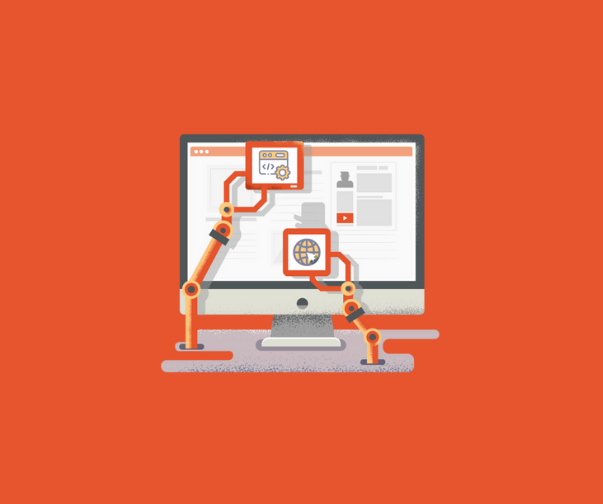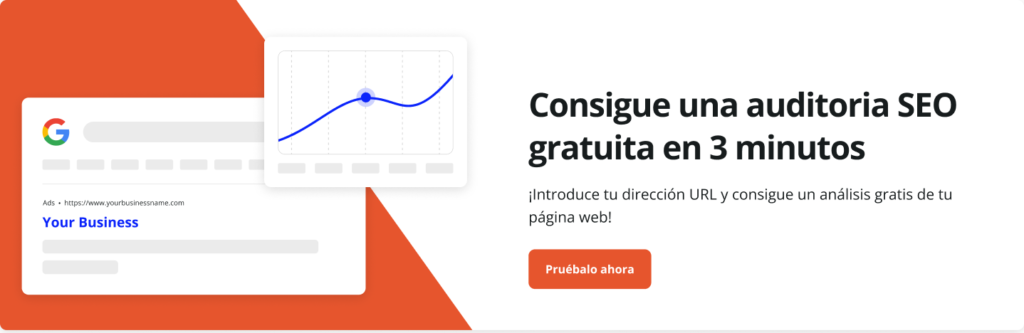¿Quieres crear tu propia sitio web, pero crees que lleva mucho trabajo y un conocimiento exhaustivo? Si temes que tendrás que estar enfrente de la pantalla durante días, escribiendo miles y miles de líneas codificadas y sin saber qué es lo que haces, estás totalmente equivocado. Actualmente, no es más difícil que crear un documento en Word o una presentación en PowerPoint. Tan solo necesitas 10 minutos y un buen creador de sitio web.
Los creadores de sitio web son herramientas que te permiten generar una sitio web sin experiencia en codificación. Poseen una interfaz con el método “arrastrar y soltar” que es muy fácil de utilizar, y, al mismo tiempo, ofrecen mucha flexibilidad y personalización. Con algunas fotos buenas y descripciones atractivas, crearás una página web en un abrir y cerrar de ojos. Parece sencillo, ¿verdad?
El creador de páginas web de Regiondo es tu mejor opción si trabajas en la industria del ocio. Lo hemos diseñado minuciosamente con la intención de proporcionar el creador de páginas web definitivo para proveedores de actividades de ocio y tour operadores. Es un programa tan intuitivo que podrás dominarlo con tan solo seguir esta lección de 10 pasos.
1) Establece un objetivo claro
Antes de empezar, deberías preguntarte a ti mismo por qué vas a crear un sitio web. ¿Intentas vender más entradas o vales? ¿Qué rutas o actividades quieres mostrar? ¿Tal vez tu objetivo sea lograr más reseñas?
Será mejor si puedes definir tus objetivos desde el principio, porque influencian tanto la estructura como el contenido de tu página web. Es una buena idea seguir el marco de trabajo SMART para establecer los objetivos, que son: Específico, Tangible, Factible, Realista y Tiempo limitado.
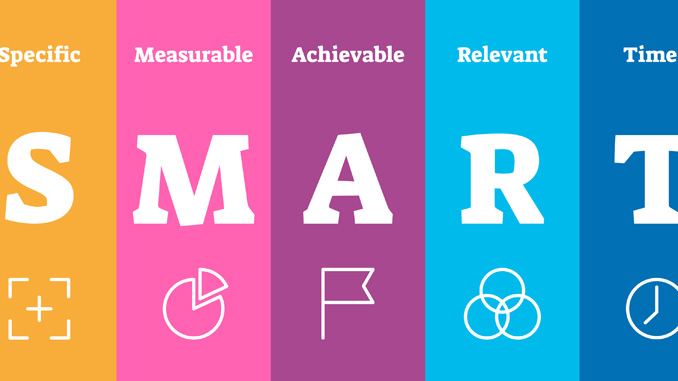
2) Elige tu plantilla
Cuando tus objetivos estén claros, ya puedes abrir el Creador de Páginas Web de Regiondo. El primer paso es elegir qué plantilla deseas utilizar. Como puedes ver aquí, nuestras plantillas son elegantes y receptivas por naturaleza, lo que significa que se ajustan automáticamente a pantallas de diferentes tamaños. En otras palabras, tu página web tendrá un aspecto fantástico tanto en un portátil como en el teléfono móvil.
Cada plantilla está elaborada para satisfacer las necesidades de diferentes tipos de negocios. En esta fase, no te centres en los colores o las imágenes; puedes editarlas en los próximos pasos. En su lugar, busca una plantilla con un diseño que ayude a alcanzar tus objetivos. Con más de 100 opciones donde elegir, puedes encontrar uno creado con un propósito similar a la página web que deseas crear.
3) Define tu diseño global
Ahora que has elegido una plantilla increíble, es el momento de personalizarla y mostrar la singularidad de tu marca. Te recomendamos comenzar desde la sección “Diseño” que encontrarás en la parte superior derecha del panel de control. Aquí, puedes establecer todos los ajustes personalizados de la página, como las fuentes que deseas usar, el fondo por defecto y el color de los botones.
Definir unas pautas precisas desde el principio generarán consistencia y acelerará tus procesos. De esta manera, tu página web tendrá un aspecto profesional, y no perderás el tiempo configurando cada elemento.
Para una visión general completa sobre cómo modificar los ajustes de tu diseño global, puedes consultar nuestra base de conocimiento.
4) Coloca la información principal de tu negocio
El paso siguiente es asegurarte de que tus clientes pueden encontrar rápidamente lo que están buscando en tu página web. Por ejemplo, con toda seguridad necesitan saber dónde estás ubicado, cómo pueden ponerse en contacto contigo y tus horarios de apertura. Créenos, aunque tengas mucha experiencia, es muy fácil olvidarse de incluir parte de esta información. Afortunadamente, la sección de “Contenido” del panel de control te proporciona un resumen completo de todos los detalles que deberías incluir. Desde ahí, puedes cargar tus logotipos e imágenes, que mantendrán la consistencia de tu marca.
También puedes utilizar esta sección para cargar los archivos más importantes relacionados con tu negocio; simplemente ten en cuenta que el límite del tamaño es de 50MB.
5) Decide cómo estructurar tu página web
Todas nuestras plantillas (excepto las que tienen una sola página) incluyen varias páginas preconfiguradas, proporcionándote un buen punto de inicio. Por supuesto, puedes modificar la estructura por defecto si así lo deseas. Lo más importante es encontrar una configuración que te permita lograr tus objetivos. Puedes crear nuevas páginas desde la sección “Páginas”, eliminar y cambiar el nombre de las ya existentes y modificar su jerarquía. Por ejemplo, puedes decidir si la página de contacto debe ser una subpágina de la página “Sobre nosotros” o debe ser accesible directamente desde la página principal.
Puedes modificar el orden de tus páginas simplemente arrastrándolas y soltándolas, pero si necesitas más información, puedes encontrarla aquí.
6) Configura tus páginas
Con una clara estructura ya creada, ahora puedes centrarte en configurar cada página del sitio. Simplemente visita la sección “Páginas” de tu panel de control y selecciona cada página para editar sus ajustes específicos. En particular, es esencial prestar atención a la pestaña SEO. Como ya sabes, optimizar tu página web con SEO mejorará la visibilidad en Google por lo que habrás más clientes que descubrirán tu negocio. Para obtener resultados mejores, asegúrate de que las keywords y la descripción están genuinamente relacionadas con el contenido de la página. Por favor, echa un vistazo a la guía del principiante si deseas dominar este campo.
7) Crea contenido para tus páginas
Nuestro editor organiza el contenido en filas y columnas. Tal y como puedes imaginar, las filas son secciones horizontales de tu sitio donde puedes insertar fácilmente la mayoría de ellas a través del botón “Añadir” en el editor. Para editar el diseño de una fila, haz clic derecho en un espacio vacío dentro de la fila. Después, selecciona “Editar diseño”. Este menú te permite cambiar el fondo y el espacio de la fila.
Cada fila contiene un máximo de cuatro columnas. Por defecto, las columnas se organizan en paralelo en la visualización de los ordenadores y las Tablet y se apilan verticalmente para los usuarios de móviles.
Puedes añadir contenido a tu página web como texto, imágenes y videos gracias a los widgets. Para añadir un widget, selecciónalo desde el panel editor a la izquierda. Elige el que desees y suéltalo donde se ajuste mejor.
Para editar, haz clic derecho en cualquier parte del widget para abrir el menú de contexto. En caso de duda, puedes encontrar algunos recursos adicionales aquí.
8) Atrae la atención de tus visitantes con las ventanas emergentes
Ahora que ya has creado todas tus páginas, ¿qué ocurre si falta alguna información? Imagina que quieres destacar tu boletín de noticias o una promoción por tiempo limitado. En situaciones como esta, puedes utilizar las ventanas emergentes, que son ventanas que aparecen mientras se visita la página web, y que atraen inmediatamente la atención del lector. Puedes crear ventanas emergentes desde la sección “Personalizar” de tu panel de control utilizando simplemente el editor de arrastrar y soltar. Cuando la ventana emergente esté lista, lo único que queda es seleccionar la página en la que deseas que aparezca.
9) Edita la configuración en todo el sitio
Antes de publicar la página, es mejor revisar los ajustes generales desde la sección “Configuración” del panel de control. En esta sección, puedes personalizar algunas funciones esenciales, incluyendo tu icono. El icono es una imagen pequeña que aparece próxima al título de tu página en la pestaña del navegador. Permite a los usuarios identificar tu página web de un vistazo, incluso aunque tengan abiertas varias tareas. Puedes crear tu icono personalizado desde la pestaña “Iconos del sitio”.
Dicho esto, hay mucho que hacer en la configuración del sitio, así que te invitamos a leer el artículo de apoyo que te explicará todas sus funciones. Tardarás solo cuatro minutos.
10) ¡Publica!
Antes de publicar tu página web, aquí está la lista de algunas de las cosas que deberías revisar:
- Consistencia en la marca (fuentes, logotipo, icono)
- Optimización SEO
- Copia de tu contenido, botones y formularios incluidos
- Capacidad de respuesta (Ordenador de sobremesa, Tablet, móvil)
- Aspectos legales (página de política de privacidad, opción de campos, etc.)
Si todo funciona perfectamente, ¡ya estás listo para publicarla en los navegadores! Haz clic en el botón “Publicar” en la esquina superior derecha y deja que suceda la magia. Ahora eres el orgulloso propietario de una página web que te ayudará a atraer más clientes y mejorar la imagen de tu marca.
Para revisar si tu página web rinde bien en términos de velocidad, SEO, seguridad y contenido, prueba SEO grader. Esta herramienta gratuita proporciona una visión general de tu página web y proporciona recomendaciones sobre cómo colocarte más alto en los motores de búsqueda y dirigir un tráfico más orgánico.